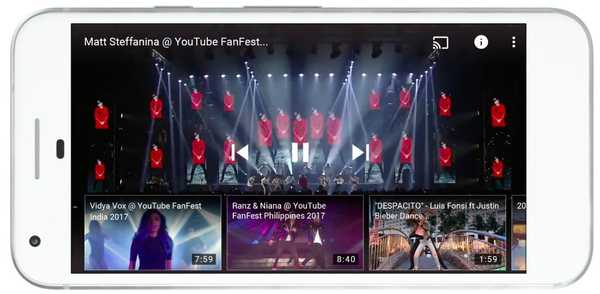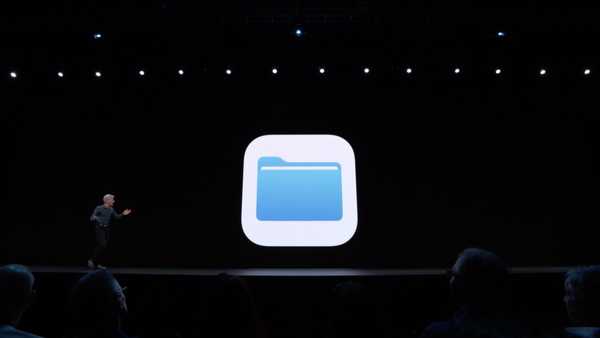
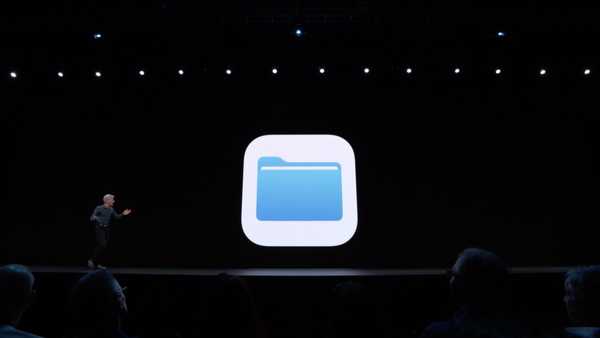
iOS 13 tar med en nedladdningshanterare i Safari tillsammans med stöd för att ansluta externa lagringsenheter i Files-appen, vilket öppnar upp några ganska kraftiga arbetsflöden under resan.
Loop-läsaren Niles Mitchell tog på sig att testa hur båda funktionerna fungerar, och han har gjort det på ett informativt sätt genom att fånga en intressant video av hela processen som du kan njuta av inbäddade direkt framåt. Istället för att använda Files-appen för att hantera filer på en USB-tumenhet anslöt Niles faktiskt sin iPhone till Amazons Kindle-e-läsare.
Vad hans Kindle såg var en vanlig USB-värdenhet, tack vare iOS 13. Det fick Kindle-programvaran att byta till filöverföringsläge som det skulle göra när det anslutits till en stationär dator. Videon visar också Safaris nedladdningshanterare i aktion.
Jag har bäddat in klippet framför så ge det en snabb klocka just nu.
Genom att känna till Apple var jag ganska övertygad om att vi aldrig skulle leva för att se dagen då vi skulle kunna bläddra i filsystemet för alla anslutna lagringsenheter, på våra iPhoner, utan några begränsningar. Det är surrealistiskt, åtminstone för mig. Jag har fortfarande svårt att tro att jag kan kopiera filer till och från USB-tumenheter och SMB-servrar i appen Files.
Ja, det är en grundfunktion som Android har haft från början, men detta är Apple och för dem att ha implementerat en nedladdningshanterare och stöd för extern lagring är ett stort drag. Om du gör något seriöst arbete på en iPad eller har försökt att använda den som din primära dator, kan du säga att detta kommer att bli en djupgående förändring när iOS 13 faller kommersiellt i höst.
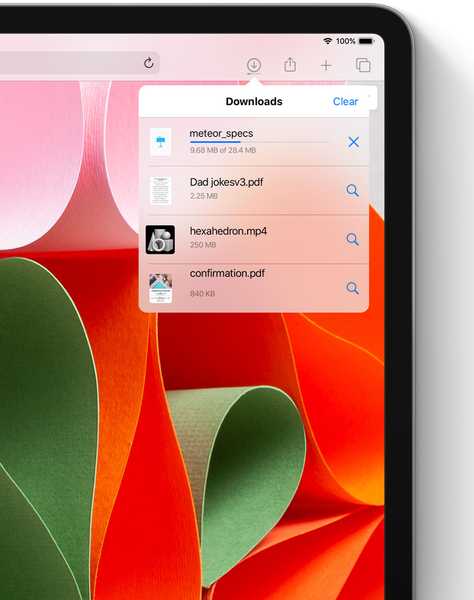
Safaris nedladdningshanterare i iOS 13.
Många iPad-arbetsflöden förstördes av oförmågan att ladda ner något från webben utan för mycket väsen. Och om du använde dig till svårigheter som att använda en iOS-webbläsare från tredje part för att hämta filer från webben, vet du förmodligen alltför väl hur komplicerat det kan vara att komma åt dessa nedladdningar inom ramen för en annan app.
Är du någon som tar en massa bilder med din DSLR? Så du fotograferar och redigerar högkvalitativ video för att leva? Kanske är du en av dessa proffs, eller kanske är du en social media-krybba som bara behöver importera tillgångar från tumdrivare och vad inte.
Prenumerera på iDownloadBlog på YouTube
Före iOS 13 fanns det inget sätt att importera bilder från en digitalkamera till någon annan app än Foton. Du kunde bara inte ansluta en digital kamera till din iPad och importera foton direkt till Lightroom eller ett Pages-dokument. Och du kunde definitivt inte importera högupplösta bilder från en klients USB-enhet till din iPad för att arbeta med de sociala medieinsättningarna när du är på språng.
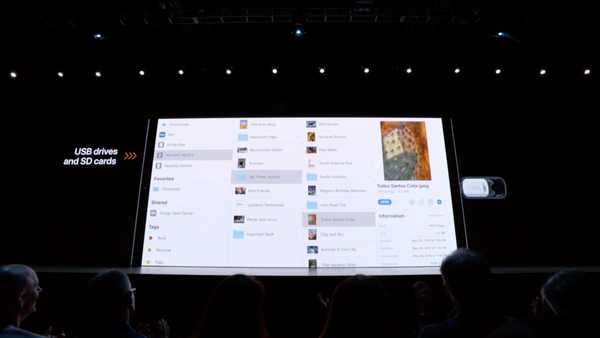
Detta är min nya favoritfunktion i iOS 13.
iOS 13 möjliggör dessa och många andra typer av arbetsflöden tack vare Safaris nedladdningshanterare och den mycket förbättrade Files-appen med stöd för anslutning till servrar och externa lagringsenheter. Om du har en iPad iPad 2018 ansluter du bara en USB-lagringsenhet till surfplattan med en USB till USB-C-kabel (eller helt enkelt använda USB-C till USB-C-kabeln som medföljde din iPad i händelse av att din externa lagringsenhet använder USB-C snarare än USB 3 eller 2).
Folk med Lightning-enheter kommer att behöva köpa Apples Lightning to USB-kameradapter som har både USB 3 och USB-C-portar. Du behöver både portar-USB 3 för din lagringsenhet och USB-C för ström eftersom de flesta USB-lagringsenheter kräver en strömbuss.

Sådana arbetsflöden är nu helt möjliga med iOS 13.
Framtida iPhones förutspås byta Lightning I / O för USB-C, men du kommer ändå att behöva någon sorts adapter eftersom batteriet i din iPhone inte är tillräckligt starkt för att driva saker som externa hårddiskar och andra lagringsenheter (inte så mycket på iPad Pro vars massiva batteri kan användas för att ladda enheter som din iPhone).
Därför tror vi att Apple kommer att släppa en dedicerad adapter speciellt utformad för alla som vill dra nytta av appen Files och dess externa enhetsstöd.
Intrycker något av detta dig?
Låt oss veta det genom att lämna en kommentar nedan.